Windows 컴퓨터에는 정크(junk)가 많은 것으로 악명이 높습니다. 새 PC나 노트북을 구입하면 필요없는 제조업체의 소프트웨어와 블로트웨어(bloatware: 쓸모없는 기능으로 메모리를 차지하는 소프트웨어)가 포함되어 있습니다. 불필요한 소프트웨어를 제거하는 것은 힘들고 시간이 많이 걸립니다. Windows의 용량을 줄이는 쉬운 방법을 소개합니다.
※ 이 글은 아래 기사 내용을 토대로 작성되었습니다만, 필자의 개인 의견이나 추가 자료들이 다수 포함되어 있습니다.
- 원문: How to debloat Windows 11
- URL: https://www.xda-developers.com/how-debloat-windows-11/
JunkCtrl 사용하기
Windows 11을 제거하는 가장 쉬운 방법은 운영 체제에 연결된 모든 비필수 프로세스를 제거하기 위해 특별히 제작된 사용자 지정 도구를 사용하는 것입니다. JunkCtrl은 GitHub에서 무료로 다운로드할 수 있는 도구로, Windows 11 실행에 중요하지 않은 프로세스나 응용 프로그램을 빠르게 선택하고 제거할 수 있습니다.
(1) JunkCtrl을 다운로드합니다(무료).
(2) JunkCtrl의 압축을 풀고 실행합니다.
(3) [HP Bloatware] 등 검색하려는 항목 옆에 있는 체크 박스를 선택합니다.

(4) [New search]를 클릭하여 블로트웨어를 찾습니다.

(5) 제거하려는 항목 앞의 체크 박스를 선택하고 [Add everything selected to bin]을 클릭합니다.

(6) [Uninstall]을 선택한 다음 [Yes]를 클릭하면 선택된 애플리케이션이 제거됩니다.
블로트웨어 없이 Windows11을 설치하기
블로트웨어 없이 Windows 11을 설치할 수 있습니다. 불필요한 응용 프로그램을 제거하려는 경우가 아니라 새 컴퓨터를 구축하는 경우에 최선의 옵션입니다. 최근에 발견된 이 트릭은 시간과 통화 형식을 변경하는 것만큼 쉽습니다. Microsoft를 통해 Windows 11 설치 미디어를 다운로드하여 플래시 드라이브에 저장하고 다음 단계를 따릅니다.
(1) 플래시 드라이브에서 Windows 11 설치를 시작합니다.
(2) 대화상자에서 [사용자 지정: Windows만 설치]를 선택합니다. 이렇게 하면 현재 PC에 있는 모든 항목이 제거됩니다.

(3) [시간 및 통화 형식]을 선택할 때 실제 지역을 선택하지 마세요. 대신 드롭다운 메뉴에서 [영어(세계)]를 선택합니다. [다음]을 클릭하기 전에 필요에 따라 기타 정보를 변경할 수 있습니다.
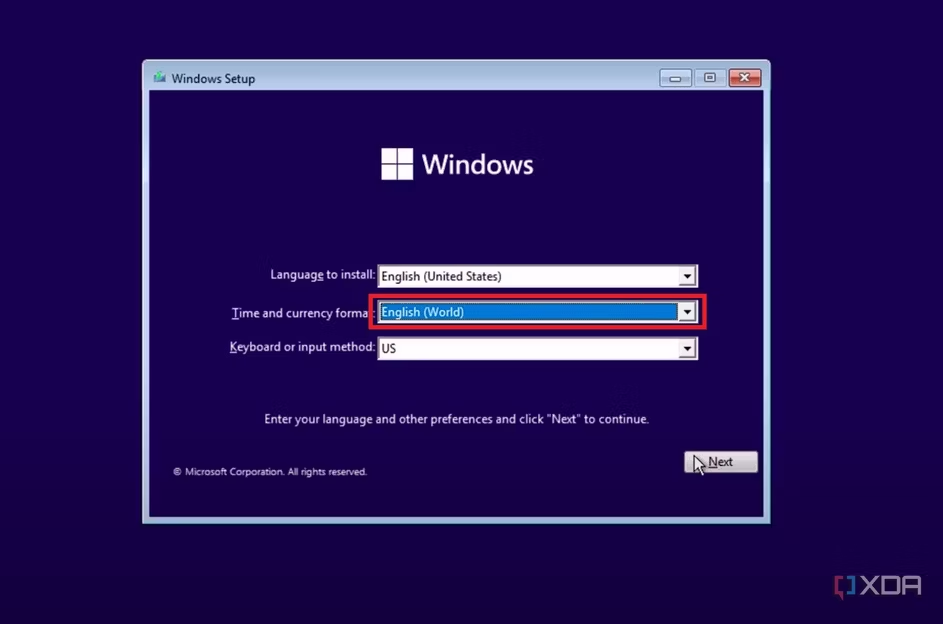
(4) Windows 11 설치가 완료되면 [설정] - [시간 및 언어] - [지역]으로 이동합니다.
(5) [국가 또는 지역] 옆에 있는 드롭다운 상자를 클릭하고 해당 로케일(Locale)을 선택합니다.

(6) 설정을 종료하고 Windows 사용을 시작합니다.
'IT Info' 카테고리의 다른 글
| 지금 바로 AI 사용을 시작하는 5가지 멋진 방법(유/무료) (0) | 2023.12.19 |
|---|---|
| Microsoft Office 온라인 무료로 사용하는 방법 (0) | 2023.12.19 |
| PDF 마스터하기: 만들고 변환하고 검색하기 (32) | 2023.12.18 |
| Mac에서 무료로 PDF를 Word로 변환하는 6가지 방법 (0) | 2023.12.18 |
| Copilot의 첫 해를 돌아보며 (4) | 2023.12.17 |